
Use um protetor de tela no Mac
Você pode usar um protetor de tela para ocultar a mesa quando estiver longe do Mac ou se precisar de privacidade extra.
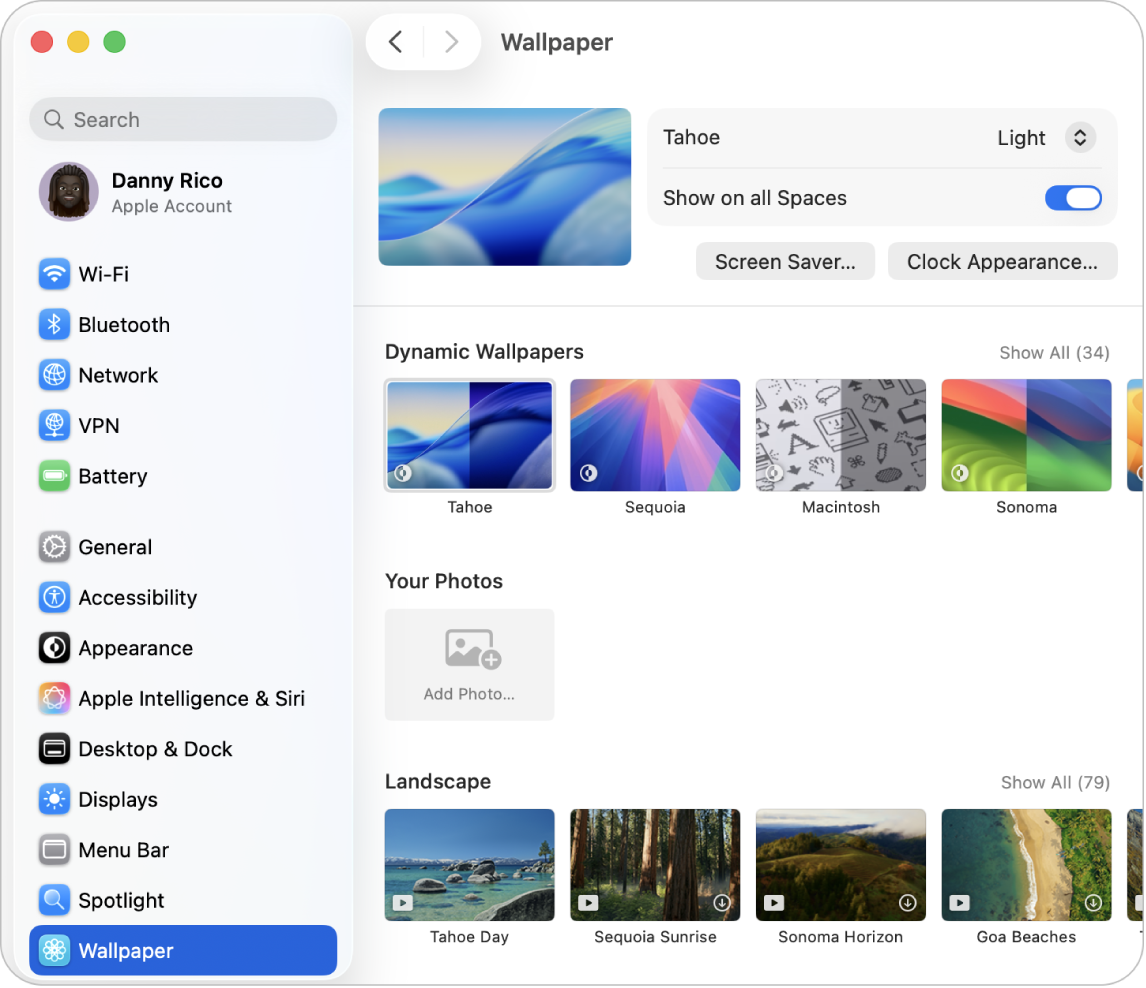
Personalize o protetor de tela do Mac
Abra o app Ajustes do Sistema
 em seu Mac.
em seu Mac.Clique em Imagem de Fundo
 na barra lateral (talvez seja necessário rolar para baixo).
na barra lateral (talvez seja necessário rolar para baixo).Clique em Protetor de Tela.
Selecione Personalizado e escolha um protetor de tela entre as categorias disponíveis:
macOS: Estas são imagens em câmera lenta.
Paisagem, Paisagem urbana, Debaixo d'Água e Imagens aéreas: Estas imagens em câmera lenta incluem vistas surpreendentes.
Reprodução Aleatória de Aéreos: Estas imagens em câmera lenta se alternam em um intervalo definido por você.
Outro: Estas são suas fotos e protetores de tela característicos que permitem mostrar uma mensagem, ver uma “Palavra do Dia” e mais.
Definir as opções para o protetor de tela.
As opções variam com base no protetor de tela escolhido. Por exemplo, você pode:
Ativar uma imagem de vista aérea como imagem de fundo e usar a imagem de vista aérea em câmera lenta como protetor de tela.
Escolha a frequência de alternância das imagens aéreas.
Escolha uma estilo para alternar entre as imagens.
Inicie ou interrompa o protetor de tela do Mac
O protetor de tela é iniciado automaticamente sempre que o Mac fica inativo pelo tempo que você escolhe, a menos que a tela seja desligada. Para alterar o tempo que o Mac precisa ficar inativo até que o protetor de tela seja iniciado, escolha o menu Apple

 na barra lateral (talvez seja necessário rolar para baixo). Consulte Altere o ajuste Protetor de Tela.
na barra lateral (talvez seja necessário rolar para baixo). Consulte Altere o ajuste Protetor de Tela.Se você definiu um canto de acesso rápido para o protetor de tela, mova o cursor para esse canto para iniciar o protetor de tela imediatamente. Consulte Use cantos de acesso rápido.
Também é possível escolher menu Apple

Para interromper o protetor de tela e mostrar a mesa, pressione qualquer tecla, mova o mouse ou toque no trackpad.
Caso deseje mais segurança ao interromper o protetor de tela, consulte Exigir uma senha após interromper o repouso do seu Mac.